
Som standard tänds din Apple Watch-skärm när du lyfter upp handleden. Som standard, när skärmen tänds på grund av en handledsupphöjning, visas urtavlan även om du utförde en annan aktivitet på din klocka när skärmen släcktes.
Med inställningen “Återuppta till” på klockan kan du ange om du vill att urtavlan ska visas varje gång du lyfter upp handleden eller om den tidigare aktiviteten återupptas. Denna inställning kan också ställas in på telefonen. För att ändra inställningen på din klocka, tryck på den digitala kronan för att komma till startskärmen och tryck på "Inställningar" -ikonen.
OBS! Inställningen på telefonen har ett annat namn än klockans inställning. Det heter "On Wrist Raise" på telefonen men det är samma inställning, och vi kommer att visa dig hur du ändrar telefoninställningen senare i den här artikeln.

Tryck på "Allmänt" på skärmen "Inställningar".
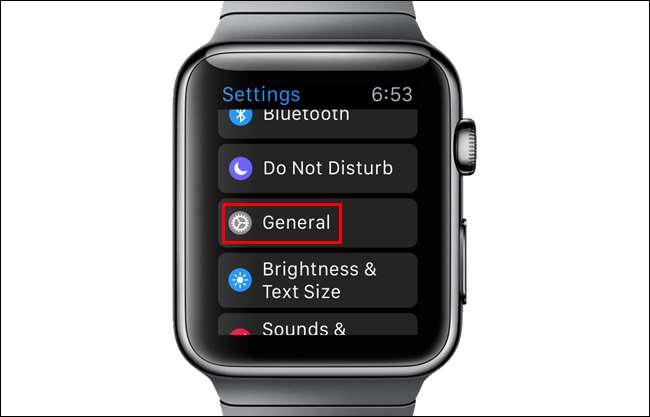
Tryck på "Wake Screen" på "Allmänt" -skärmen.
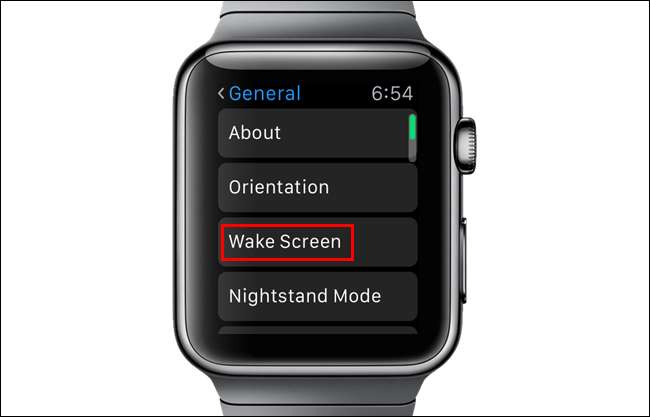
Om “Watch Face” är markerat visas urtavlan när du lyfter handleden oavsett vad du gjorde på klockan innan skärmen gick av.
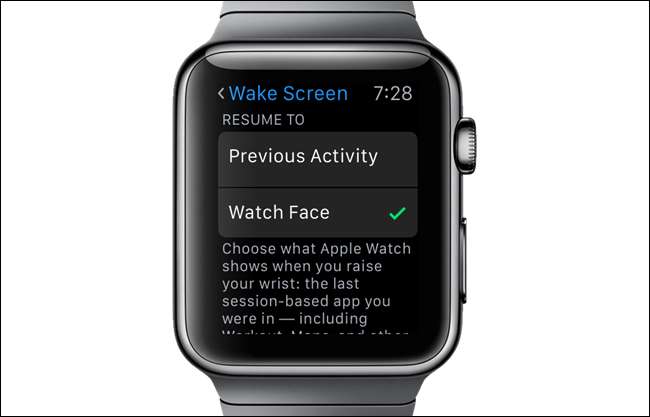
Om du vill att klockan ska återupptas till vilken aktivitet du utförde innan skärmen gick av, tryck på "Föregående aktivitet" under "Återuppta till" på "Wake Screen" -skärmen. Tryck på den digitala kronan för att återgå till startskärmen och sedan igen för att återgå till urtavlan.
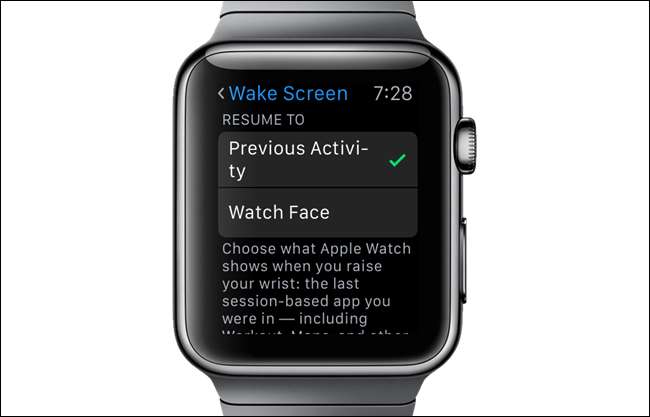
För att ändra samma inställning med din telefon, tryck på "Watch" -ikonen på telefonens startskärm.
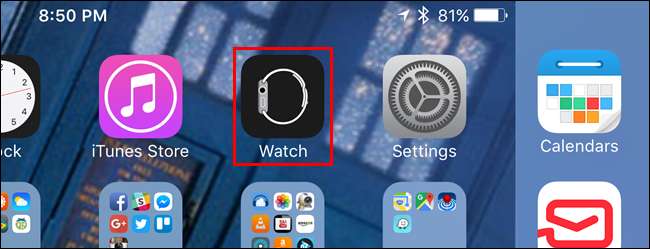
Se till att skärmen "Min klocka" är aktiv. Om inte, tryck på ikonen "Min klocka" längst ner på skärmen.
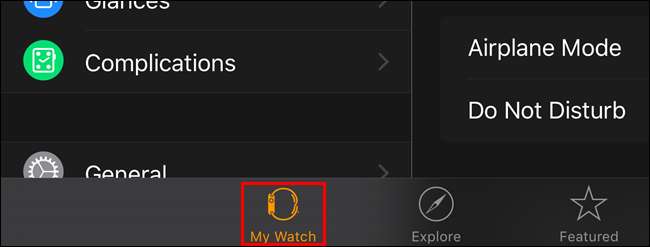
Tryck på "All Watch" på skärmen "My Watch".
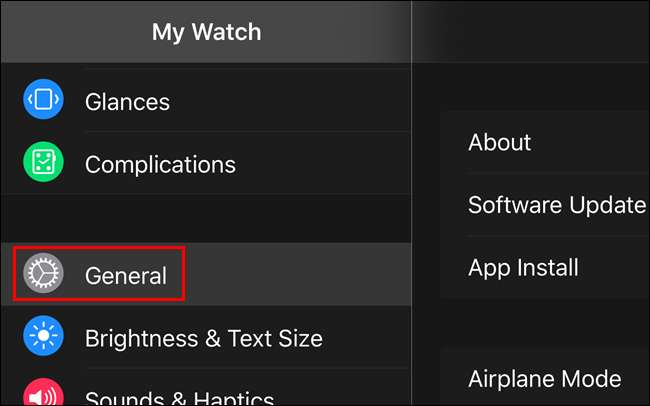
Bläddra nedåt och tryck på "Wake Screen" på skärmen "Allmänt".
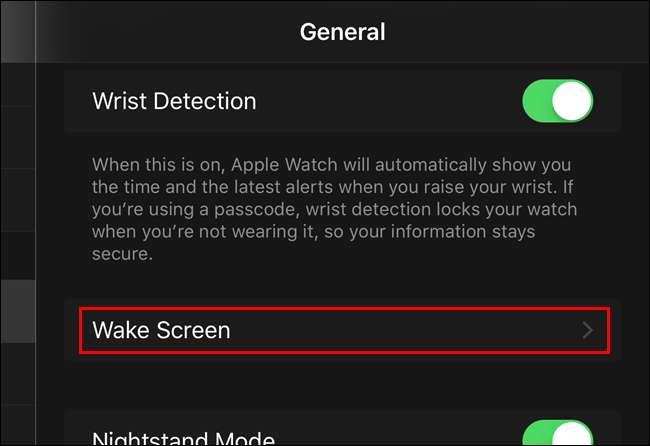
Under "On Wrist Raise", på "Wake Screen" -skärmen, tryck på "Resume Last Activity".
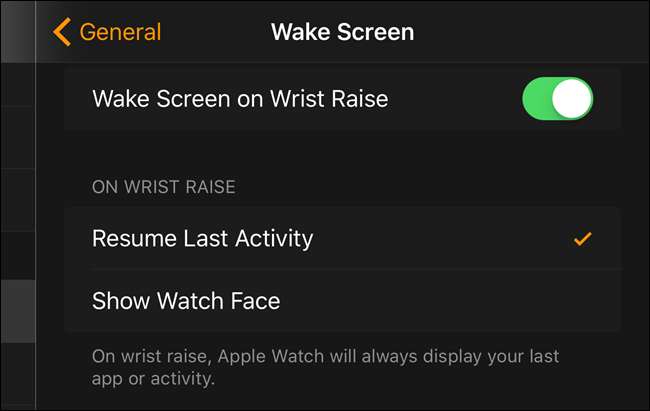
OBS! Om du ändrar den här inställningen på klockan ändras den också på telefonen och vice versa.
Du kan också stänga av inställningen "Wake Screen on Wrist Raise" på samma skärm om du till exempel behöver din klocka för att gå in i " teaterläge ”Och inte visa urtavlan när du lyfter handleden.







